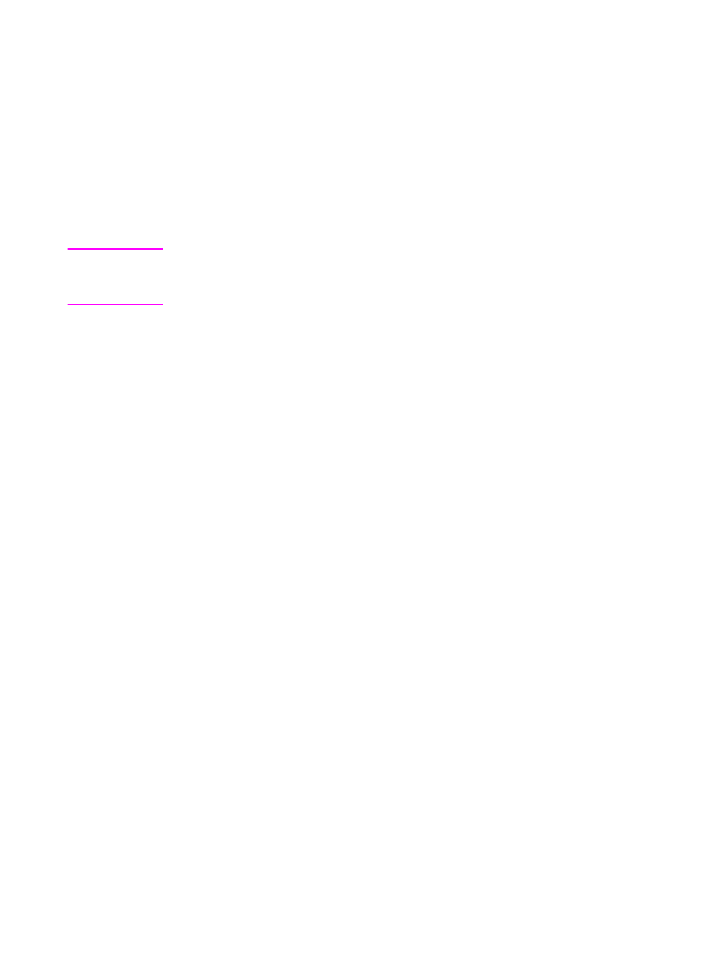
Erstellen von Broschüren
In einigen Anwendungen, z.B. DTP-Programmen, können Sie
Broschüren erstellen. Informationen zum Erstellen von Broschüren
finden Sie im mit der Anwendung gelieferten Handbuch Verwendung.
Wenn Sie ein Programm verwenden, in dem die Erstellung von
Broschüren nicht unterstützt wird, können Sie im HP Druckertreiber
Broschüren anfertigen.
Hinweis
HP empfiehlt, das Dokument in der entsprechenden Anwendung zu
bearbeiten und in der Vorschau anzuzeigen und die Broschüre dann
über den HP Druckertreiber zu drucken und zu heften.
Anhand der folgenden drei Schritte können Sie im Treiber eine
Broschüre erstellen:
z
Erstellen einer Broschüre: Ordnen Sie zum Erstellen einer
Broschüre die auf einem Bogen befindlichen Seiten
(Broschürenumbruch). Sie können das Dokument über die von
Ihnen verwendete Anwendung umbrechen oder die
Broschürendruckfunktion des HP Treibers verwenden. (Siehe
„So
aktivieren Sie den Broschürendruck“
.)
z
Hinzufügen eines Deckblatts: Sie können die Broschüre mit
einem Deckblatt versehen, indem Sie für die erste Seite eine
andere Papiersorte auswählen. Sie können ebenso für Broschüre
und Deckblatt dieselbe Papiersorte verwenden. Die
Broschürendeckblätter müssen im gleichen Format wie die
restlichen Seiten der Broschüre gedruckt werden. Allerdings
können die Deckblätter im Gewicht von den übrigen
Broschürenblättern abweichen. (Siehe
„So wählen Sie ein
Deckblatt für eine Broschüre aus“
.)
z
Rückenheftung: Heften Sie die Mitte der Broschüre, und falzen
Sie dann die einzelnen Seiten. Besteht die Broschüre nur aus
einem Blatt Papier, wird das Blatt gefalzt, jedoch nicht geheftet.
Wenn die Broschüre mit mehreren Seiten erstellt wird, wird sie
geheftet, und bis zu 10 Blätter werden pro Broschüre gefalzt.
(Siehe
„So versehen Sie eine Broschüre mit einer
Rückenheftung“
.)
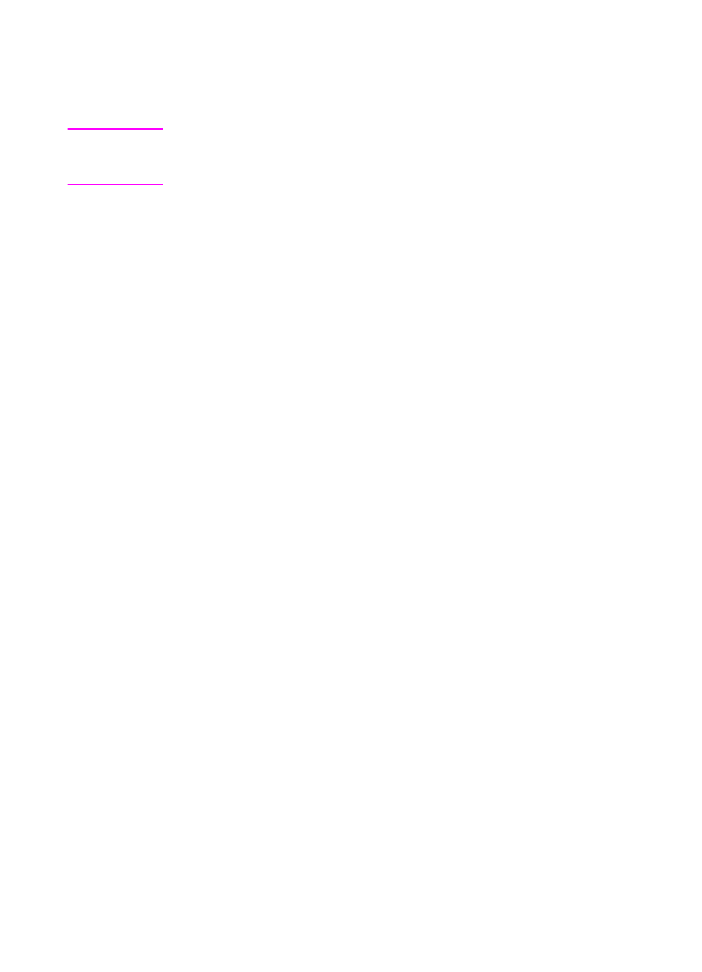
14 2 Aufgaben des Mehrzweck-Abschlussgeräts
DEWW
Mit der Funktion für den Broschürendruck können Sie Broschüren in
den folgenden Papierformaten falzen und heften: A3, A4, Letter,
Legal, Ledger und B4-JIS.
Hinweis
Lesen Sie die Anweisungen für quer in das Zufuhrfach eingelegte
Druckmedien (LTR-R and A4-R), bevor Sie Broschüren in den
Formaten Letter und A4 drucken.
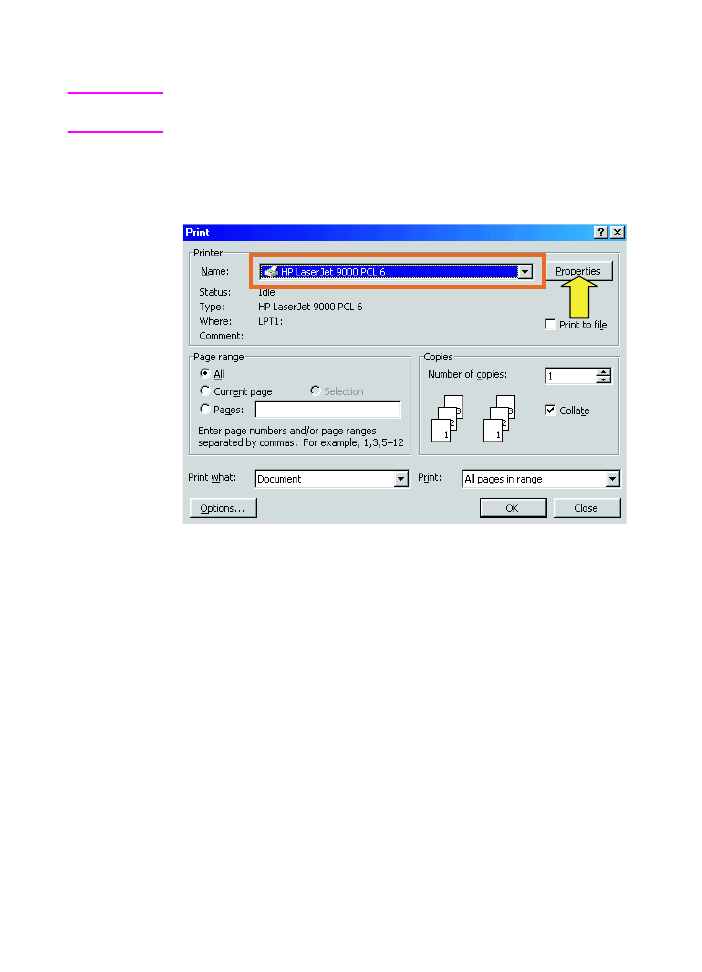
DEWW
Erstellen von Broschüren 15
So aktivieren Sie den Broschürendruck
Hinweis
Es ist möglich, dass diese Funktion durch den Drucker unter Mac OS X
unterstützt wird.
Microsoft® Windows®
1
Klicken Sie auf Datei, Drucken und anschließend auf
Eigenschaften.
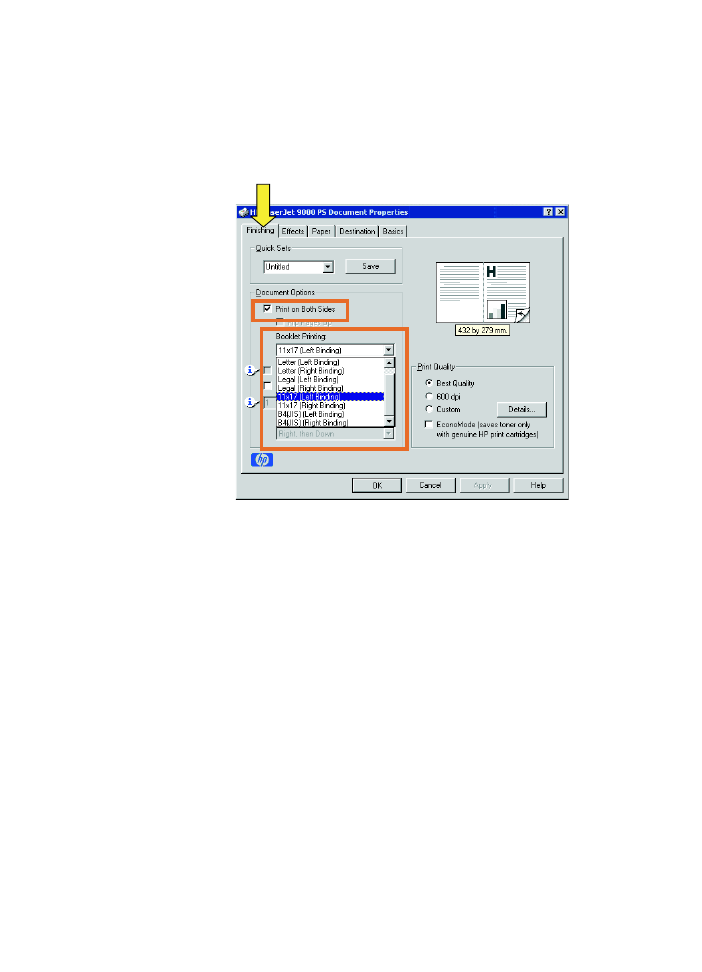
16 2 Aufgaben des Mehrzweck-Abschlussgeräts
DEWW
2
Befolgen Sie die Anweisungen für den verwendeten Treibertyp:
• Wenn Sie einen PCL-Treiber verwenden, klicken Sie auf das
Register Fertigstellung. Wählen Sie im Menü
Dokumentoptionen die Option Beidseitiger Druck. Wählen
Sie im Dropdown-Menü Broschürendruck in der Liste ein
Format aus.
• Wenn Sie einen PostScript®-Treiber (PS) verwenden, finden
Sie diesbezügliche Informationen in der Anwendung in den
Hilfedateien zum Aktivieren des Broschürendrucks.
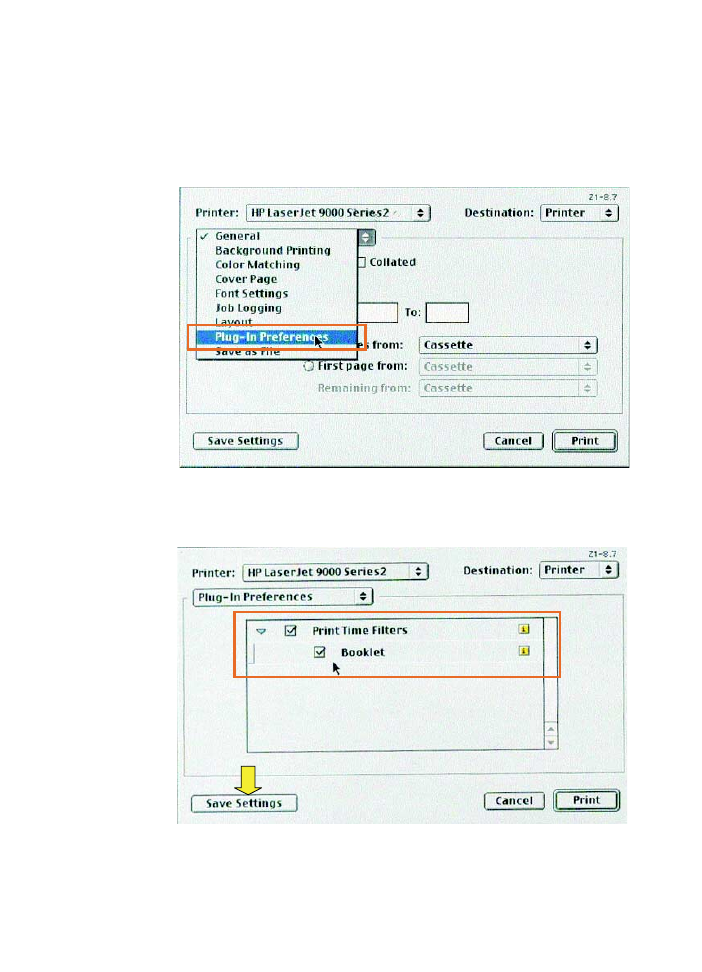
DEWW
Erstellen von Broschüren 17
Macintosh
1
Klicken Sie auf File und anschließend auf Print.
2
Wählen Sie im Dropdown-Menü Layout aus, und aktivieren Sie
dann Print on Both Sides.
3
Wählen Sie Plug-in Preferences aus.
4
Aktivieren Sie Print Time Filters und Booklet, und klicken Sie
dann auf Save Settings.
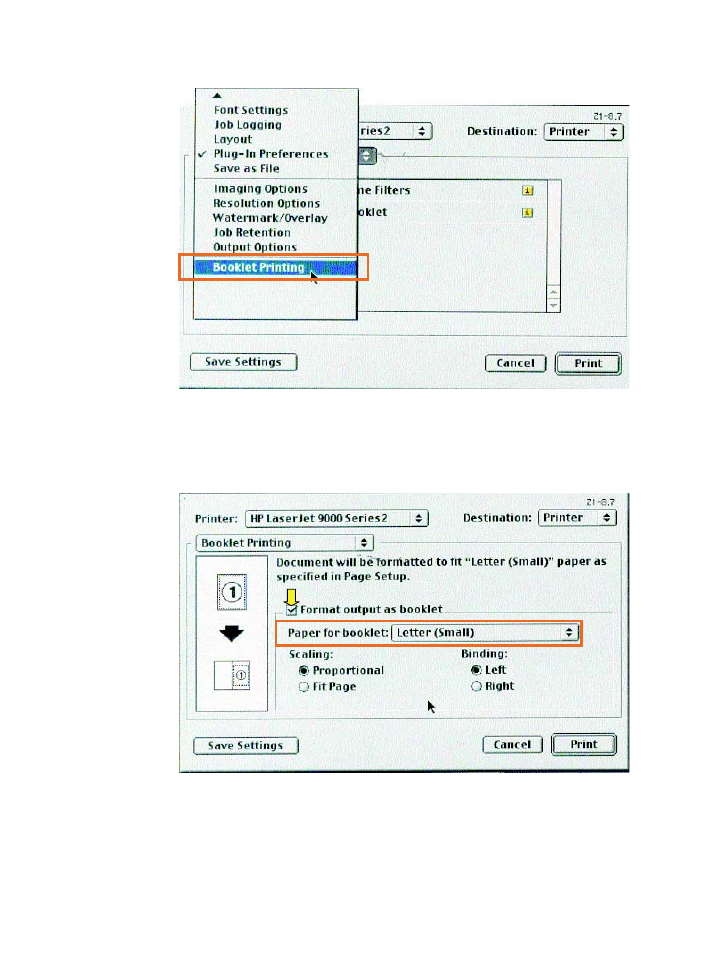
18 2 Aufgaben des Mehrzweck-Abschlussgeräts
DEWW
5
Wählen Sie Booklet Printing aus.
6
Aktivieren Sie Format output as booklet, und wählen Sie dann
im Dropdown-Menü die Option Paper for booklet aus. Wählen
Sie in der Liste ein Format aus, oder geben Sie ein
benutzerdefiniertes Format ein.
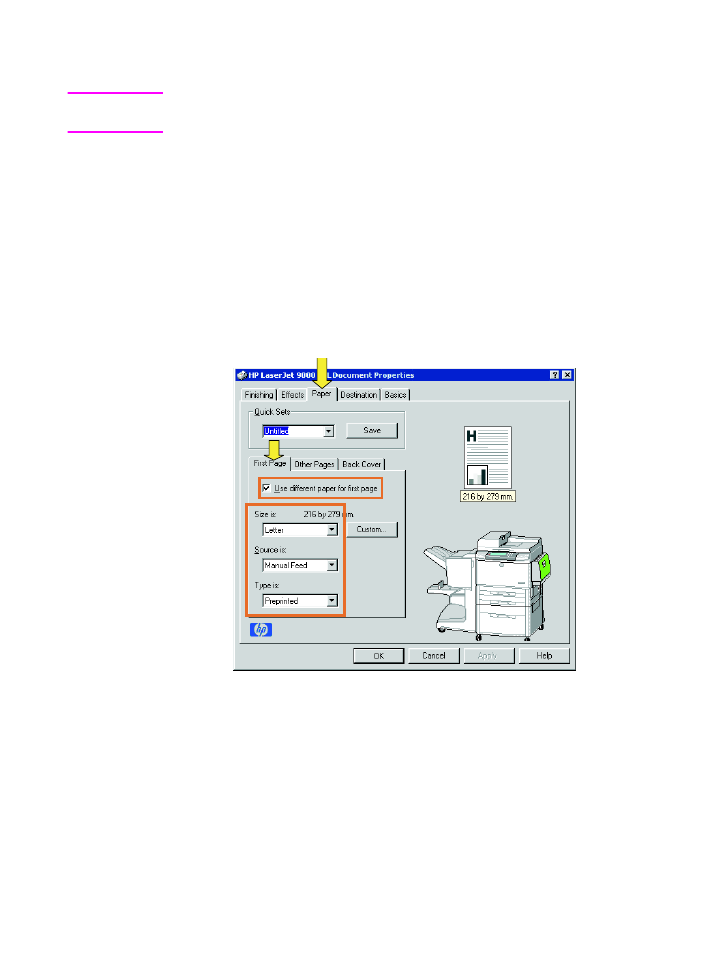
DEWW
Erstellen von Broschüren 19
So wählen Sie ein Deckblatt für eine Broschüre aus
Hinweis
Diese Funktion wird im Drucker möglicherweise unter Mac OS X
unterstützt.
Windows
1
Klicken Sie auf Datei, Drucken und anschließend auf
Eigenschaften.
2
Befolgen Sie die Anweisungen für den verwendeten Treibertyp:
• Wenn Sie einen PCL-Treiber verwenden, klicken Sie auf das
Register Papier. Klicken Sie auf das Register Erste Seite, und
aktivieren Sie das Kontrollkästchen Anderes Papier für erste
Seite. Wählen Sie in den Menüs Papierformat, Papierquelle
und Papiertyp die den verwendeten Druckmedien
entsprechenden Einstellungen aus.
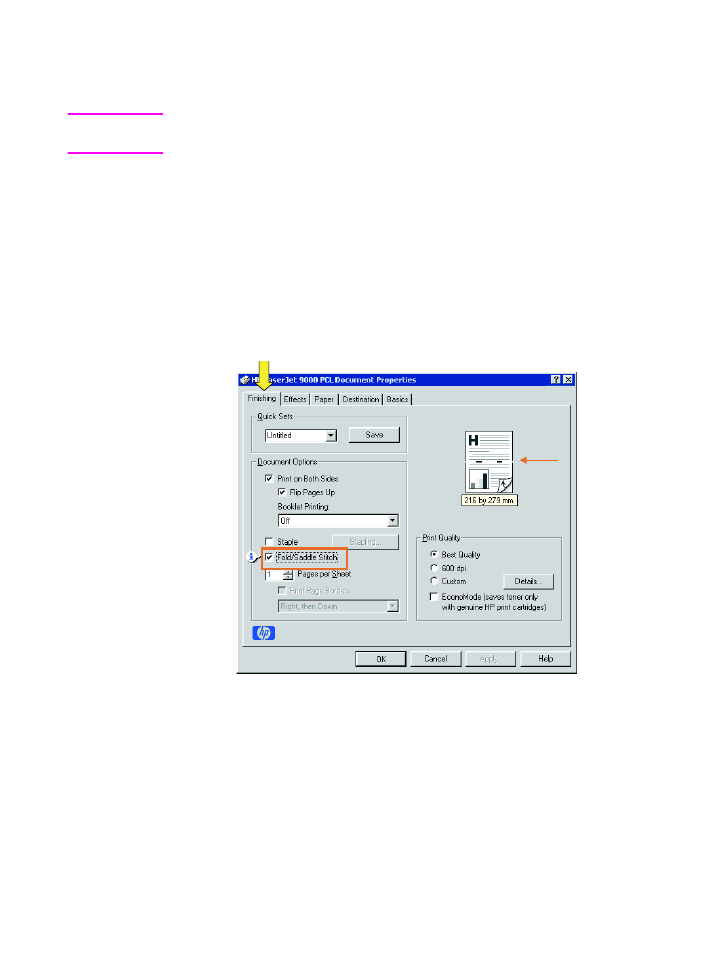
20 2 Aufgaben des Mehrzweck-Abschlussgeräts
DEWW
So versehen Sie eine Broschüre mit einer
Rückenheftung
Hinweis
Diese Funktion wird im Drucker möglicherweise unter Mac OS X
unterstützt.
Windows
1
Klicken Sie auf Datei, Drucken und anschließend auf
Eigenschaften.
2
Befolgen Sie die Anweisungen für den verwendeten Treibertyp:
• Wenn Sie einen PCL-Treiber verwenden, klicken Sie auf das
Register Fertigstellung, und aktivieren Sie das
Kontrollkästchen Falten/Rückenheftung. Mit der Auswahl
Falten/Rückenheftung wird festgelegt, dass das Dokument
gefalzt wird.
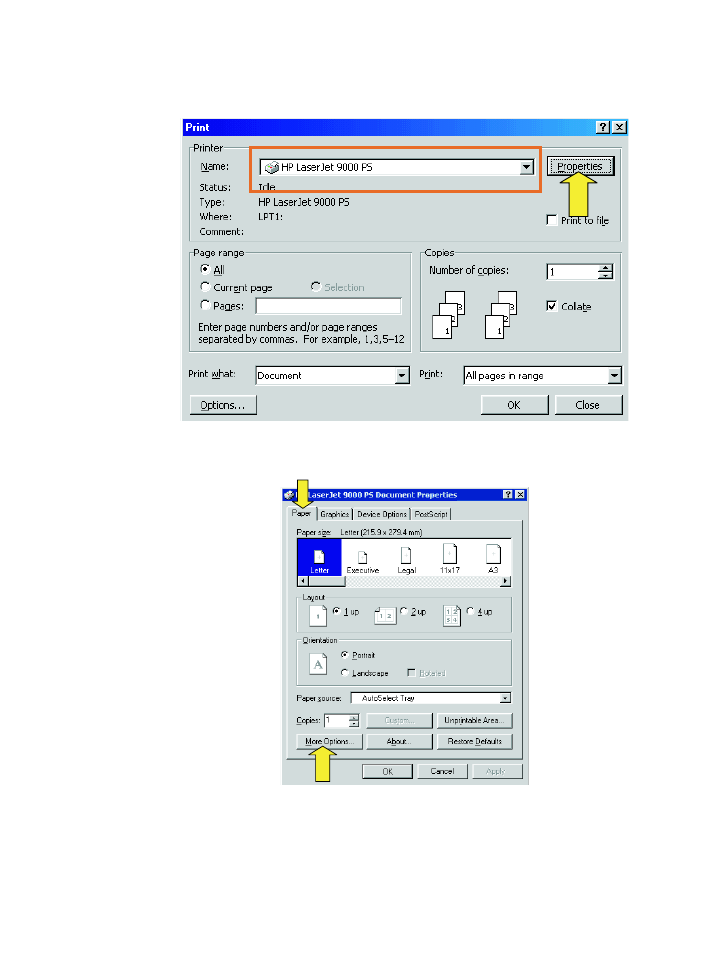
DEWW
Erstellen von Broschüren 21
• Wenn Sie einen PS-Treiber für Windows 95 oder Windows 98
verwenden, klicken Sie auf Datei, auf Drucken und dann auf
Eigenschaften.
• Klicken Sie auf das Register Papier und anschließend auf die
Schaltfläche Weitere Optionen.
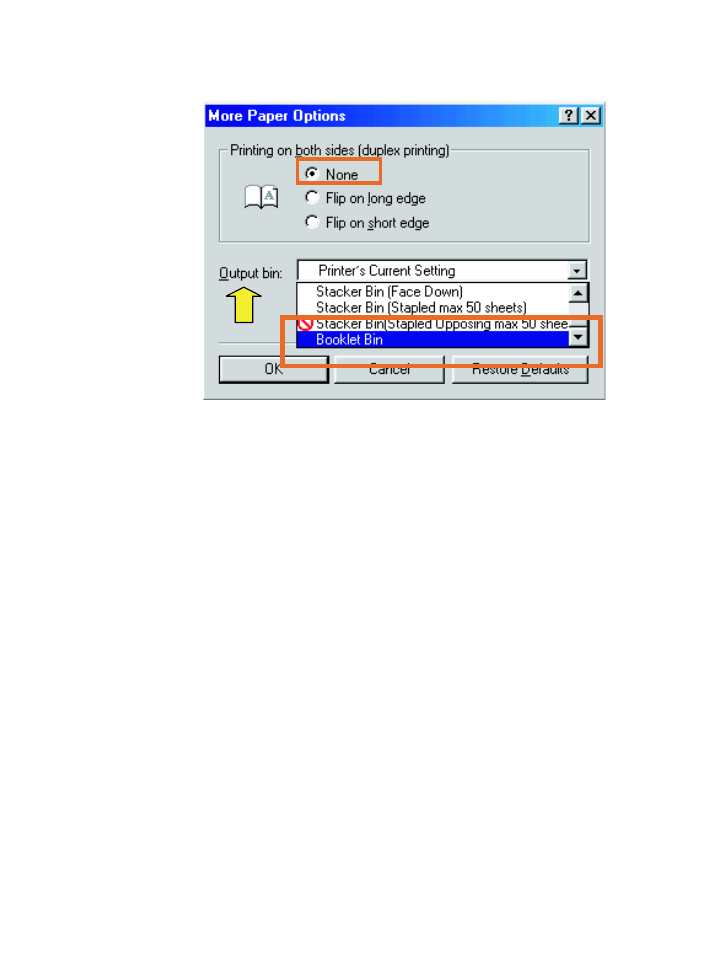
22 2 Aufgaben des Mehrzweck-Abschlussgeräts
DEWW
• Aktivieren Sie Ohne, und wählen Sie im Dropdown-Menü
Broschürenfach aus.
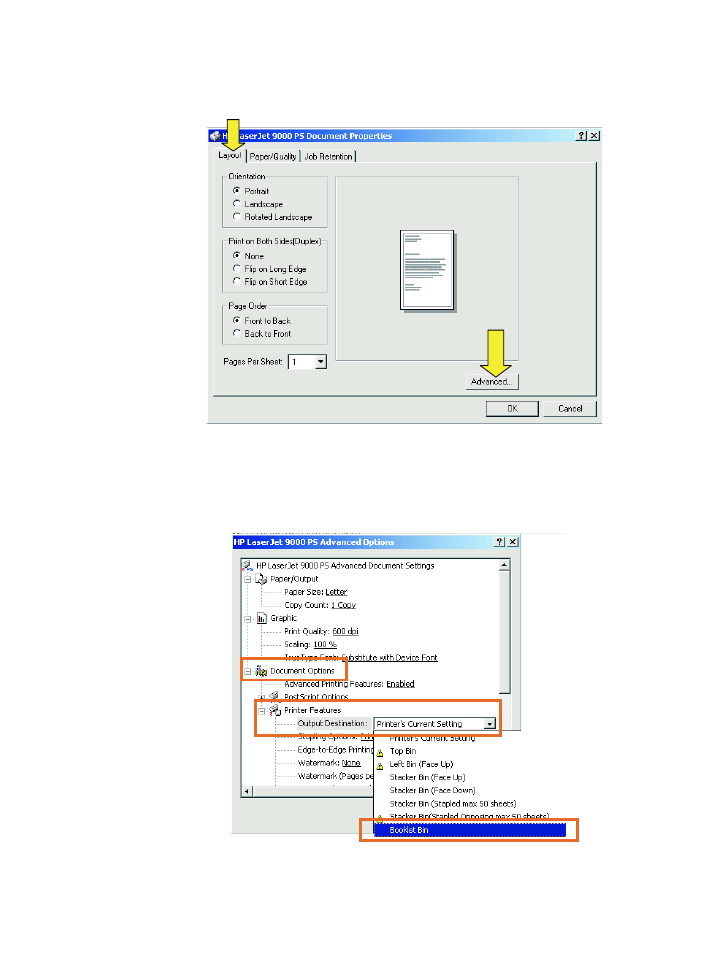
DEWW
Erstellen von Broschüren 23
• Wenn Sie einen PS-Treiber für Windows NT® oder Windows
2000 verwenden, klicken Sie auf das Register Layout und
anschließend auf die Schaltfläche Erweitert.
• Wählen Sie die entsprechenden Einstellungen für
Dokumentoptionen, Druckerfunktionen, Ausgabeziel und
Rückenheftung aus. Die Option für die Rückenheftung wird
automatisch aktiviert, wenn Sie auf dem Register
Ausgabeziel die Option Broschürenfach auswählen.
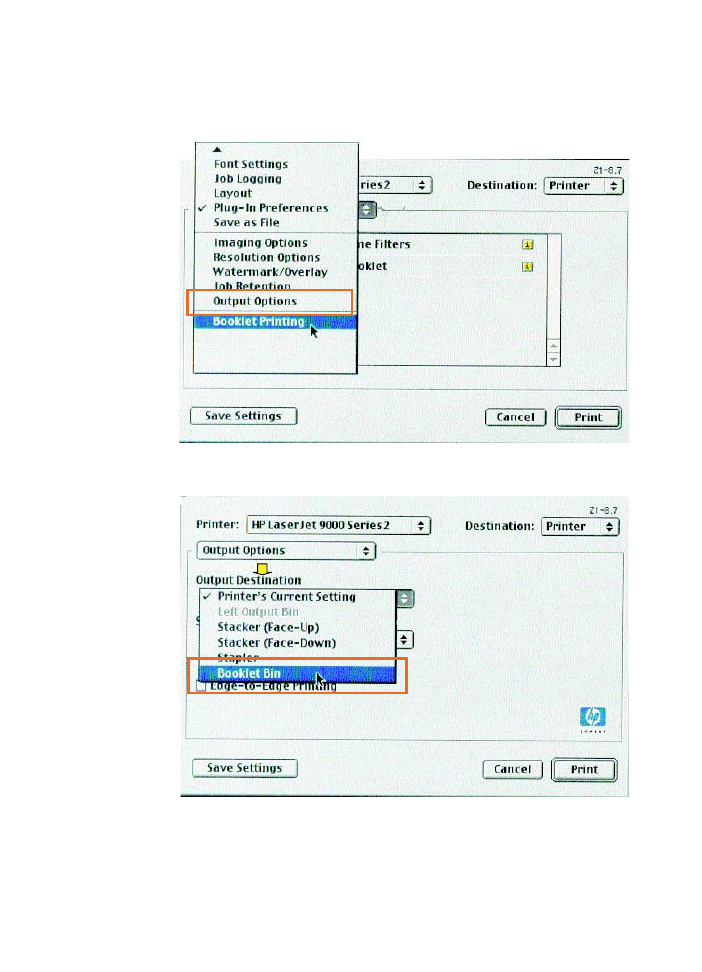
24 2 Aufgaben des Mehrzweck-Abschlussgeräts
DEWW
Macintosh
1
Klicken Sie auf File und anschließend auf Print.
2
Wählen Sie im Dropdown-Menü Output Options aus.
3
Wählen Sie im Dropdown-Menü Booklet Bin aus.
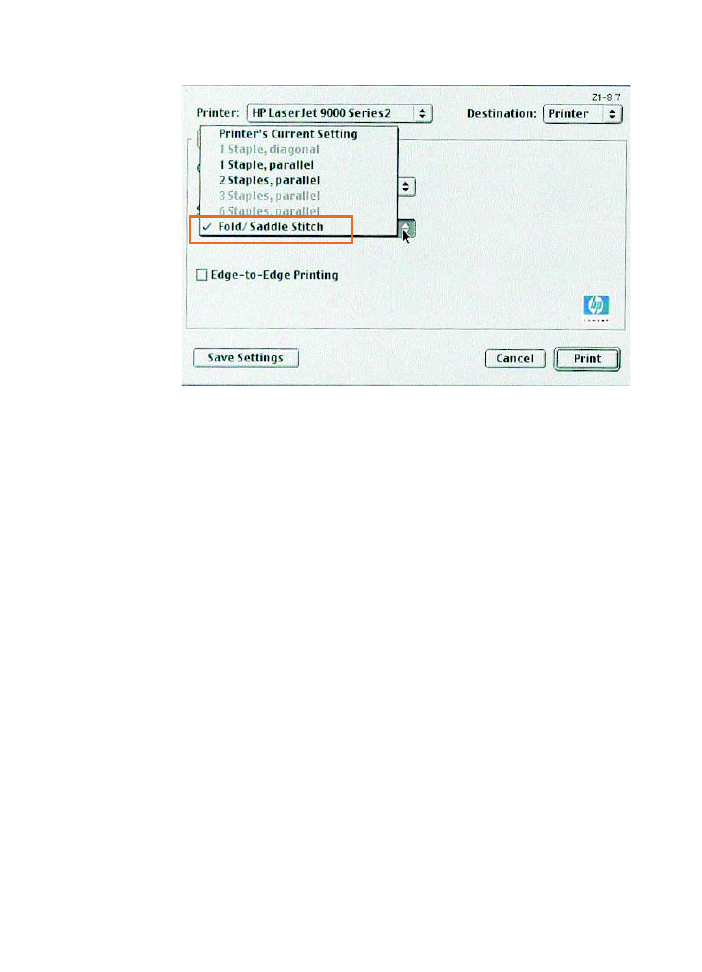
DEWW
Erstellen von Broschüren 25
4
Wählen Sie Fold/Saddle Stitch aus.
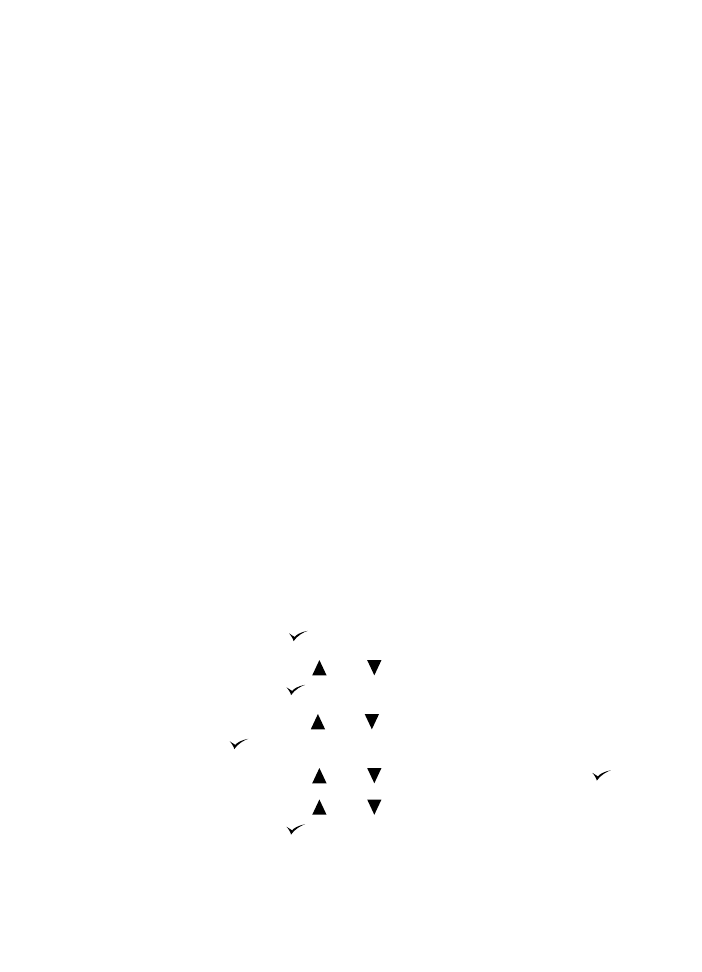
26 2 Aufgaben des Mehrzweck-Abschlussgeräts
DEWW